Hast Du schon einmal die virtuellen Whiteboard-Lösungen von Microsoft Teams, Skype oder einem anderen Videokonferenzsystem eingesetzt? Warst Du dabei auch so enttäuscht wie ich? Falls Du nach einem visuellen Web-Kollaborationswerkzeug suchst, solltest Du Dir MURAL genauer ansehen. Die wichtigsten Fakten nach fünf online Sitzungen mit dem Leinwand-Tool im Beitrag.
MURAL – interaktive Zusammenarbeit am virtuellen Whiteboard
Prozessdesign-Meeting, Systementwicklungs-Workshop, Entscheidungstreffen, Lessons Learned Sitzung – es gibt unzählige Anlässe, in denen Du gemeinsam mit Kollegen, Partnern und Kunden gemeinsam an einem Ergebnis werkelst und Dinge visualisierst. Bei Präsenstreffen erledigt dies das Whiteboard, das Flipchart oder die Metaplan-Wand. Doch was nutzt Du in Videokonferenzen?
Neben Microsoft Whiteboard und DEON habe ich mir die virtuelle Zusammenarbeits- und Visualisierungslösung MURAL angesehen. Mit wenigen Klicks eingerichtet, erlaubt das Werkzeug das verteilte Arbeiten an einem digitalen Whiteboard.
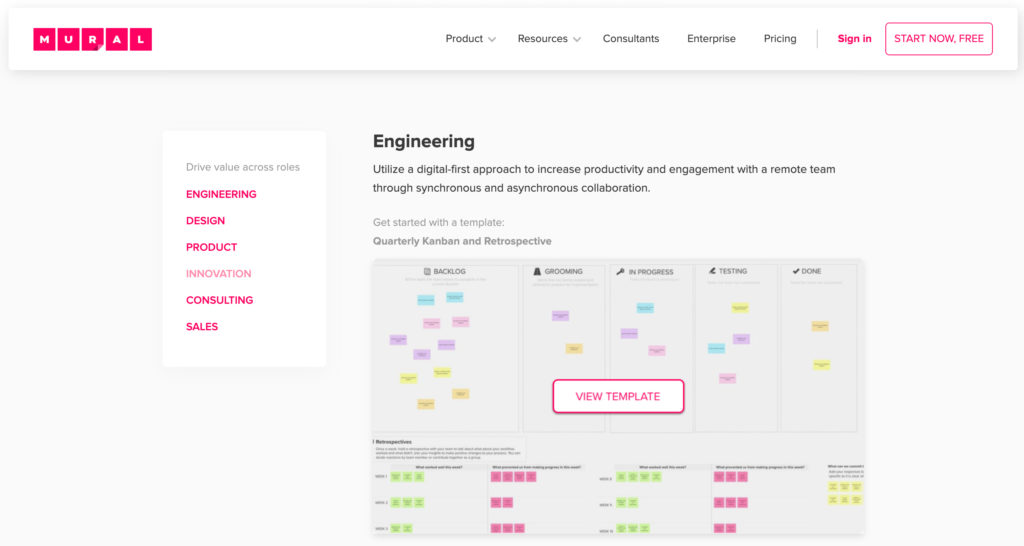
Um MURAL fit für den ersten Einsatz zu bekommen, gehst Du nach folgenden Schritten vor.
1. Konto anlegen
Registriere ein MURAL Konto mit Deiner E-Mailadresse. Die ersten 30 Tage ist der Zugang uneingeschränkt kostenfrei. Anschließend blockiert das Tool Deinen Arbeitsbereich, bis Du Deine Zahlungsdaten hinterlegt hast.
2. Tool kennenlernen
Starte mit den Einführungsschritten. Mural ist Englisch und steht für Wandbild bzw. Wandmalerie. Im Zentrum steht die Arbeitsgrundlage auf der Du und Deine Kollegen Formen, Karten, Texte, Bilder und Dateien verortest.
3. Teilnehmer einladen
Lade per E-Mailadresse oder Link weitere Mitstreiter zur Arbeit an Deiner Leinwand ein. Ein Zugangskonto ist für die Teilnahme nicht erforderlich.
4. MURAL kreieren
Entwickelt auf Basis der zahlreichen Vorlagen oder auf einer leeren Vorlage gemeinsam an den Inhalten. Kommentiert das Resultat, besprecht nächste Schritte im Chat und feiert das Ergebnis per Feuerwerksfunktion.
5. MURAL nutzen
Exportiere das Ergebnis per PDF oder Bild. Leite es alternativ an Drittsysteme wie Jira oder GitHub weiter.
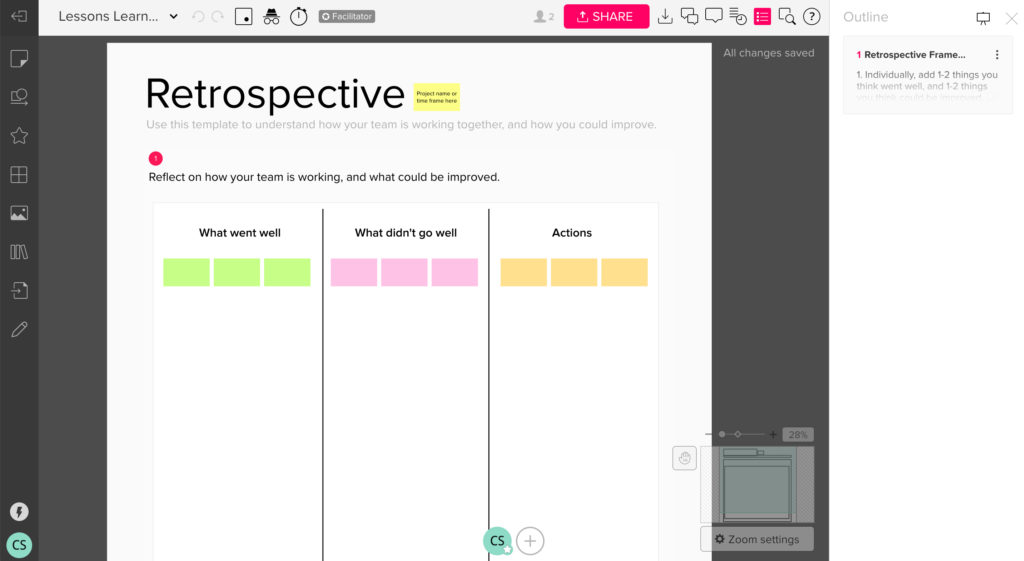
Pros – Was für MURAL spricht
- MURAL erlaubt paralleles Arbeiten
Alle Teilnehmer können zeitgleich ihre Gedanken, Wünsche und Ideen teilen. Das hält nicht nur aktiv, sondern spart zusätzlich auch Zeit. - MURAL lässt sich einfach bedienen
Nach 5 Minuten Probe- und Orientierungslauf kannst Du das Kollaborationswerkzeug produktiv nutzen. Praktisch auch die vielen Vorlagen, die das Werkzeug mitbringt. - MURAL ist funktionsmächtig
Ob Meeting-Timer, Voting-Mechanismus, Präsentationsmodus, PDF-Export oder Quick-Talk – das Online-Tool offeriert zahlreiche Features, welche die Kollaboration einfacher machen. - MURAL startet sofort
Nur als Meeting-Organisator benötigst Du ein Zugangskonto. Ein Teilnehmer ruft den digitalen Arbeitsplatz direkt per Web-Browser auf und kann ohne Registrierung loslegen. - MURAL integriert sich
Egal ob OneDrive, Dropbox, Slack, Teams, Trello oder Forms – die Software bietet über 20 Schnittstellen für den Datenaustausch und die Workflow-Steuerung. - MURAL visualisiert die Themen
Ob Kreativitätssitzung, Problemlösungs-Workshop oder Jour Fixe – mit dem Software-Tool visualisierst Du Dinge. Oft ist das nicht nur ausdrucksstärker, sondern bleibt auch viel besser in den Köpfen der Teilnehmer hängen. - MURAL macht Spaß
Humorvolle Gimmicks wie Tier-Avatare und Freude-Feuerwerk muten zu Beginn etwas seltsam an, zaubern jedoch spätestens nach der dritten Web-Sitzung ein Lächeln aufs Gesicht.
Cons – Was gegen MURAL spricht
- MURAL speichert die Daten auf US-Servern
Ende 2020 gibt der Hersteller auf seiner Webseite an, Deine Daten auf Servern in USA abzulegen und das EU-US-Privacy Shield einzuhalten. Letzteres wurde im Juli 2020 als ungültig erklärt. - MURAL kostet monatlich Gebühren
Rechne mit mindestens 12 Dollar monatlichen Lizenzkosten für einen einzelnen Organisator. Als Unternehmensberater kannst Du Dich für eine kostenfreie Version bewerben. MURAL setzt auf Berater als Botschafter ihrer Software. - MURAL gibt es bisher nur in Englisch
Für die Funktionen, Vorlagen und Hilfetexte müssen Du und die Teilnehmer der englischen Zunge mächtig sein. - MURAL ist ein zusätzliches Tool
Neben Deinem finanziellen Einsatz benötigt das Softwarewerkzeug Registrierung, Administration und Überzeugungsarbeit. Für die verbale Live-Interaktion ist ab 20 Minuten weiterhin ein Videokonferenzsystem erforderlich.
Fazit
Nach mehreren MURAL Sessions mit Kunden und Kollegen bin ich begeistert: MURAL beim Remote Consulting einzusetzen macht richtig Spaß. Die Funktionen sind durchdacht, die Bedienung kinderleicht. Gerade wenn kein Whiteboard greifbar ist oder ihr Euch an mehreren Standorten verteilt befindet, hilft die Web-Software ungemein. Einfach einmal ausprobieren.
Deine Stimme
> Zeitverschwendung oder Kreativitäts-Booster?
Was hältst Du von digitalen Whiteboard-Systemen wie MURAL?
Bonusmaterial
MURAL: What is MURAL (1,5 min) – Einführungsvideo
